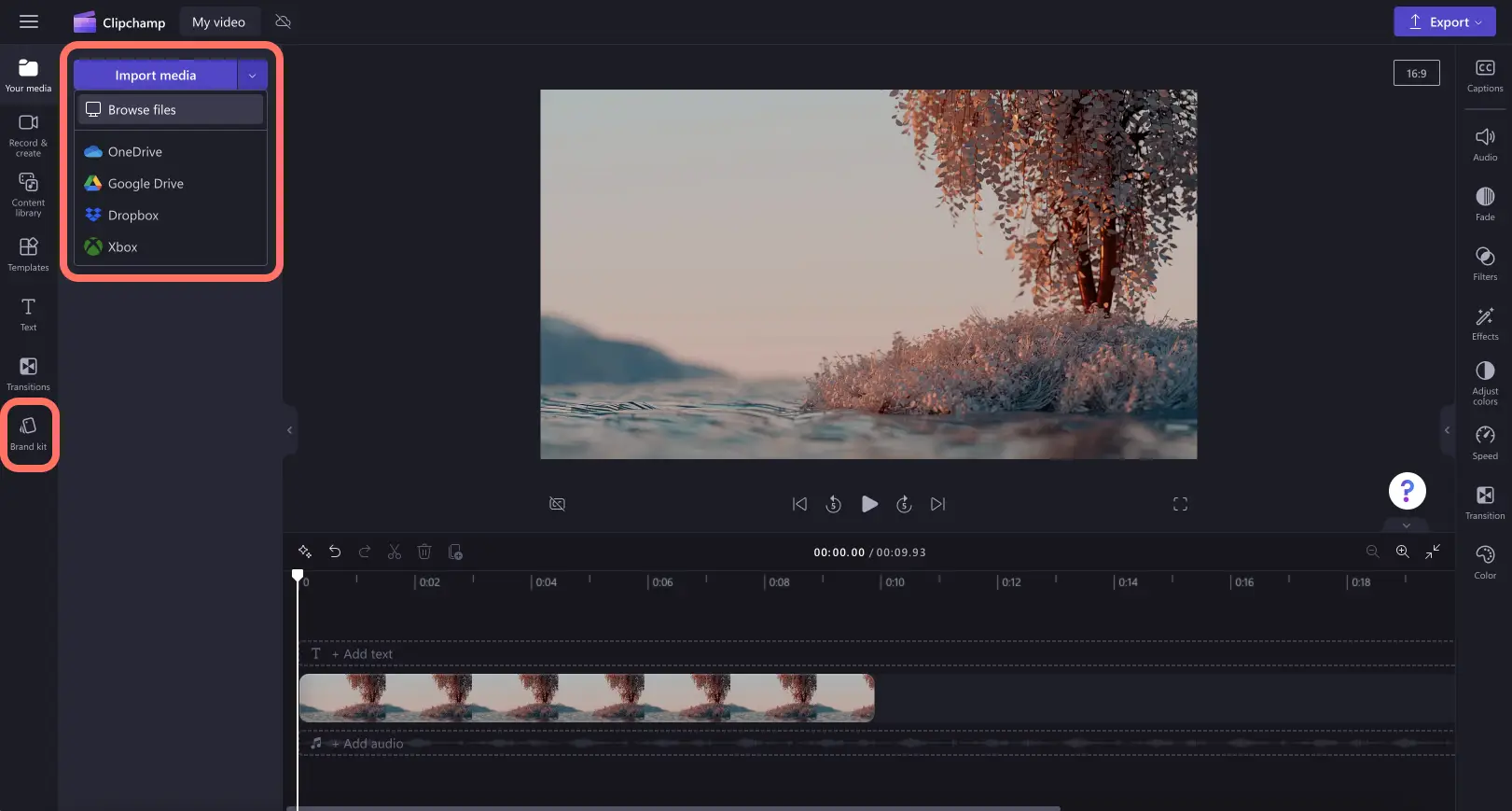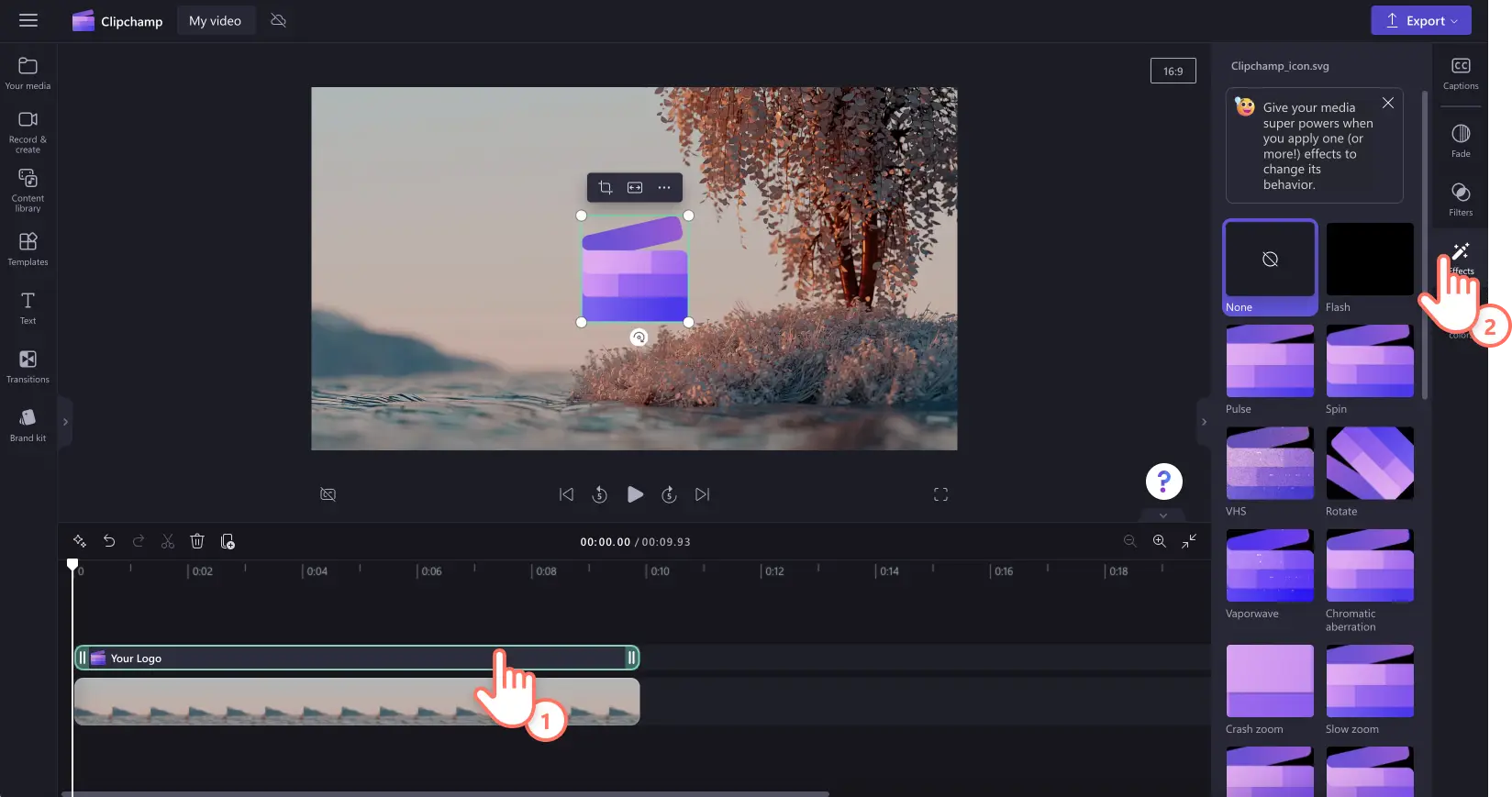โปรดทราบ! สกรีนช็อตในบทความนี้มาจาก Clipchamp สำหรับบัญชีที่ทำงาน และหลักการเดียวกันนี้ใช้ได้กับ Clipchamp สำหรับบัญชีโรงเรียนด้วย บทช่วยสอนเกี่ยวกับบัญชีส่วนบุคคลของ Clipchamp อาจแตกต่างกันไป เรียนรู้เพิ่มเติม
สร้างวิดีโอของคุณให้เป็นมืออาชีพ เป็นที่รู้จัก และเข้าถึงแบรนด์มากขึ้นด้วยภาพเคลื่อนไหวโลโก้ที่เป็นเอกลักษณ์ไม่ว่าคุณจะสร้างวิดีโอ YouTube หรือการสาธิตที่มีแบรนด์ เปลี่ยนโลโก้ของคุณได้อย่างง่ายดายด้วยเอฟเฟ็กต์วิดีโอ เช่น การซูมช้า การหมุน การกะพริบ และแม้กระทั่งความบกพร่องเพื่อทำให้ดูเหมือนภาพเคลื่อนไหวที่สมบูรณ์แบบ
ปรับแต่งภาพเคลื่อนไหวโลโก้ของคุณให้ดียิ่งขึ้นโดยใช้ฟีเจอร์การตัดต่อวิดีโอฟรี เช่น หมุน ปรับขนาด จางหาย การแก้ไขสี และภาพซ้อนทับ
สำรวจวิธีสร้างโลโก้แบบเคลื่อนไหวด้วยเอฟเฟ็กต์วิดีโอฟรีใน โปรแกรมตัดต่อวิดีโอ Clipchamp
วิธีทำให้โลโก้ของคุณเคลื่อนไหวใน Clipchamp
ขั้นตอนที่ 1 เพิ่มโลโก้ลงในวิดีโอของคุณ
ผู้ใช้สามารถเพิ่มโลโก้ลงในวิดีโอได้สองวิธีนำเข้าไฟล์โลโก้ PNG หรือ JPEG จากคอมพิวเตอร์ของคุณเป็นรูปภาพที่มีพื้นหลังโปร่งใส หรือใช้ ฟีเจอร์ชุดแบรนด์ที่จัดเก็บโลโก้ของคุณไว้อย่างปลอดภัย
หมายเหตุ: ฟีเจอร์ชุดแบรนด์มีให้เฉพาะ สมาชิกแบบชำระเงิน
ลากและวางโลโก้ของคุณลงบนไทม์ไลน์เหนือวิดีโอของคุณ
ขั้นตอนที่ 2 แก้ไขความยาว ตำแหน่ง และขนาดโลโก้ของคุณ
ก่อนที่จะเพิ่มภาพเคลื่อนไหวลงในโลโก้ของคุณ ตรวจสอบให้แน่ใจว่าโลโก้ของคุณมีขนาด ตำแหน่ง และความยาวที่ถูกต้องหากต้องการย้ายตำแหน่งโลโก้ ให้ลากและวางโลโก้รอบๆ ตัวอย่างวิดีโออย่างอิสระใช้มุมโลโก้ ลากเข้าและออกเพื่อทำให้โลโก้ของคุณใหญ่ขึ้น (ลากออก) หรือเล็กลง (ลากเข้า)อย่าลืมแก้ไขระยะเวลาบนไทม์ไลน์ให้ตรงกับความยาวของวิดีโอของคุณด้วยลากจุดจับสีเขียวไปทางด้านขวาของแถบเครื่องมือเพื่อขยายความยาวของโลโก้
ขั้นตอนที่ 3 เพิ่มเอฟเฟ็กต์พิเศษแบบเคลื่อนไหว
หากต้องการเพิ่มภาพเคลื่อนไหวให้กับโลโก้ของคุณ ให้คลิกที่เนื้อหาโลโก้บนไทม์ไลน์เพื่อให้ไฮไลต์เป็นสีเขียว จากนั้นคลิกแท็บเอฟเฟ็กต์บน แผงคุณสมบัติ
ที่นี่เอฟเฟ็กต์และภาพเคลื่อนไหวทั้งหมดจะปรากฏขึ้นซึ่งคุณสามารถเพิ่มลงในโลโก้ของคุณได้เลือกจากเอฟเฟ็กต์ที่หลากหลาย เช่น การหมุน การซูมช้า การหมุน ความบกพร่อง แนวตั้ง ภาพลวงตา และอื่นๆโฮเวอร์เหนือเอฟเฟ็กต์แต่ละรายการเพื่อแสดงตัวอย่างภาพเคลื่อนไหวเมื่อคุณเลือกเอฟเฟ็กต์แล้ว ให้คลิกที่เอฟเฟ็กต์เพื่อนำไปใช้ คุณสามารถใช้เอฟเฟ็กต์หลายรายการพร้อมกันได้
ภาพเคลื่อนไหวหรือเอฟเฟ็กต์ของโลโก้แต่ละรายการมีการปรับแต่งที่แตกต่างกัน เช่น ความเร็ว การหมุน และความเข้มเอฟเฟ็กต์การหมุนช่วยให้คุณแก้ไขความเร็วของการหมุนได้โดยใช้แถบเลื่อนความเร็วลากแถบเลื่อนไปทางขวาเพื่อเพิ่มความเร็วคุณยังสามารถคลิกที่ปุ่มย้อนกลับได้
ขั้นตอนที่ 4 แสดงตัวอย่างและบันทึกวิดีโอโลโก้แบบเคลื่อนไหวของคุณ
ก่อนการบันทึกวิดีโอโลโก้แบบเคลื่อนไหวใหม่ของคุณ อย่าลืมแสดงตัวอย่างโดยคลิกที่ปุ่มเล่นเมื่อคุณพร้อมที่จะบันทึก ให้คลิกที่ปุ่มส่งออก และเลือกความละเอียดของวิดีโอ วิดีโอของคุณจะเริ่มส่งออกโดยอัตโนมัติ
เรียนรู้เพิ่มเติมในบทช่วยสอน YouTube ของเรา
5 วิธีในการยกระดับวิดีโอของแบรนด์
หากคุณกำลังมองหาไอเดียเกี่ยวกับวิธีการสร้างวิดีโอที่ดีขึ้นสำหรับธุรกิจของคุณ ให้ดูคำแนะนำในการตัดต่อวิดีโอที่เป็นประโยชน์ด้านล่าง
สร้างวิดีโอที่มีแบรนด์ของคุณให้สอดคล้องกันโดย การเพิ่มโลโก้ของคุณใช้โลโก้ของคุณเป็นภาพเคลื่อนไหวหรือแก้ไขความโปร่งใสเพื่อเปลี่ยนให้เป็นลายน้ำ
ดึงดูดความสนใจของผู้ชมได้เร็วขึ้นและปรับแต่งวิดีโอโซเชียลมีเดียของคุณด้วย การพากย์เสียงด้วย AIเลือกจากเสียงระดับมืออาชีพในสำเนียง อายุ น้ำเสียง ความเร็ว และภาษาที่หลากหลาย
สร้างวิดีโอขององค์กรได้เร็วขึ้นและรักษาความสอดคล้องโดยเริ่มต้นด้วย เทมเพลตวิดีโอที่พร้อมใช้งาน เลือกเทมเพลตวิดีโอที่เหมาะกับลักษณะแบรนด์ของคุณมากที่สุด และปรับแต่งด้วยข้อความ รูปแบบสี และแบรนด์ของคุณเอง
ปรับปรุงอารมณ์และสไตล์ของวิดีโอที่มีแบรนด์ของคุณด้วย เพลงพื้นหลังโดยรอบเลือกเพลงที่มีจังหวะสนุกสนานหรือเพลงโล-ไฟเบาๆ เพื่อให้เข้ากับรูปลักษณ์และความรู้สึกของวิดีโอของคุณ
เพิ่มปัจจัยที่สร้างความประทับใจของวิดีโอของคุณด้วยการวางซ้อนวิดีโอที่ไม่ซ้ำใคร เช่น กรอบและเส้นขอบวางประกายสีทอง เส้นนีออนรูปเพชร หรือเฟรมพิเศษ 8 เฟรมบนวิดีโอของคุณด้วยการคลิกเพียงไม่กี่ครั้ง
คำถามที่ถามบ่อย
วิธีการทำโลโก้โปร่งใส
หากต้องการทำโลโก้เคลื่อนไหวของคุณให้โปร่งใส เพียงใช้แถบเลื่อนความโปร่งใสภายใน แท็บปรับสีบนแผงคุณสมบัติ
ภาพเคลื่อนไหวโลโก้ฟรีใน Clipchamp หรือไม่
ใช่ภาพเคลื่อนไหวโลโก้ทั้งหมดภายในแท็บเอฟเฟ็กต์บนแผงคุณสมบัตินั้นฟรีสำหรับผู้ใช้ทุกคน
วิธีบันทึกภาพเคลื่อนไหวโลโก้ของฉันใน Clipchamp
คุณสามารถบันทึกภาพเคลื่อนไหวโลโก้ของคุณได้ฟรีด้วย Clipchamp เมื่อเพิ่มลงในวิดีโอหรือเป็นไฟล์ MP4ผู้ใช้ไม่สามารถบันทึกภาพเคลื่อนไหวโลโก้ลงในชุดแบรนด์ได้
Can I animate text-based logos?
Text-based logos can be animated using the same effects as image logos. However, ensure the text remains readable throughout the animation process.
หากคุณกำลังมองหาวิธีสนุกๆ ในการสร้างวิดีโอที่มีแบรนด์ ลองดู 10 ไอเดียวิดีโอ Instagram Reel
ลองใช้ Clipchamp ฟรี หรือดาวน์โหลด แอป Clipchamp สำหรับ Windows เพื่อเริ่มต้นใช้งาน